Heim >Entwicklungswerkzeuge >VSCode >Lösen Sie das Problem, dass vscode die C++-Header-Datei unter Windows nicht finden kann
Lösen Sie das Problem, dass vscode die C++-Header-Datei unter Windows nicht finden kann
- 王林Original
- 2019-12-30 09:37:4320909Durchsuche
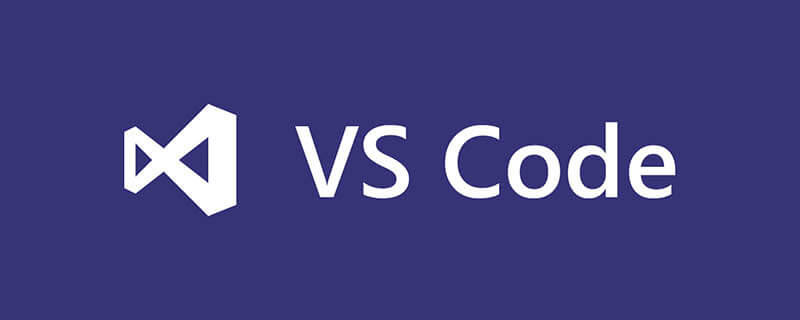
Das Problem, dass vscode die Header-Datei nicht finden kann, liegt darin, dass der Standard-Compiler von vscode unter Windows der Header-Dateipfad von Microsofts MSVC (dem von vscode verwendeten Compiler) ist.
Wenn Sie VS nicht installiert haben, erhalten Sie auf jeden Fall eine Fehlermeldung, da die Header-Datei nicht gefunden werden kann. Wenn Sie VS installieren, wird die gleiche Fehlermeldung angezeigt:
1. Sie haben die Konfigurationsdatei von vscode falsch konfiguriert;
2 Sie haben eine Header-Datei verwendet, die nicht in der MSVC-Header-Dateibibliothek vorhanden ist, wie zum Beispiel: bits/stdc++.h
Lösung:
1. Ändern Sie die Konfigurationsdatei
2. Kopieren Sie die erforderlichen Header-Dateien in den Header-Dateipfad von vs.
Wenn auf dem Computer vs nicht installiert ist und die Mingw-Serie installiert ist, kann das Problem nur durch Ändern der Konfigurationsdatei gelöst werden.
1. So ändern Sie die Konfigurationsdatei:
Erstellen Sie eine neue c_cpp_properties.json-Datei im .vscode-Ordner
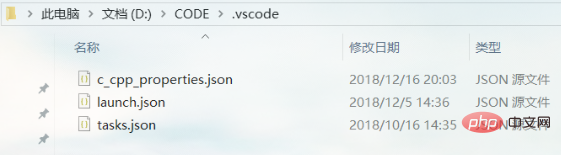
Fügen Sie den folgenden Code ein. Unter anderem müssen Sie die Option includePath in den Ordnerpfad lib/gcc/x86_64-w64-mingw32/8.1.0/include
{
"configurations": [
{
"name": "Win32",
"includePath": [
"C:/Program Files/mingw64/lib/gcc/x86_64-w64-mingw32/8.1.0/include"
],
"defines": [
"_DEBUG",
"UNICODE",
"_UNICODE"
],
"intelliSenseMode": "gcc-x64"
}
],
"version": 4
} unter dem Installationspfad Ihres mingw-Compilers ändern. Für Header-Dateien in nicht standardmäßigen Bibliotheken können Sie den Pfad auch an Go anhängen zu in includePath, zum Beispiel:
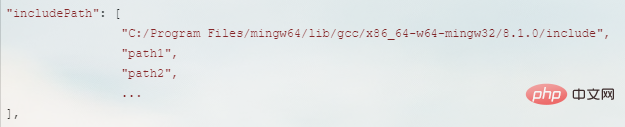
2. So ändern Sie die Header-Datei:
Zuerst Sie müssen beispielsweise in der Microsoft vs-Serie Folgendes installieren: und dann den Header-Dateipfad visual stdio 2017 Community
C:Program Files (x86)Microsoft Visual Studio2017CommunityVCToolsMSVC14.16.27023include
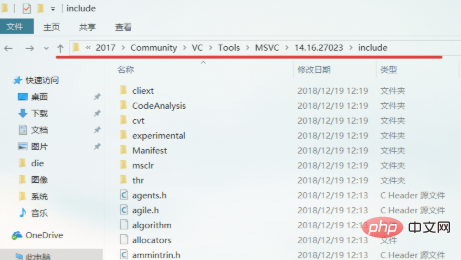
Das obige ist der detaillierte Inhalt vonLösen Sie das Problem, dass vscode die C++-Header-Datei unter Windows nicht finden kann. Für weitere Informationen folgen Sie bitte anderen verwandten Artikeln auf der PHP chinesischen Website!

